Dropboxでオンライン上にのみ存在するファイルを
エクスプローラーで開くと、
サムネイルが表示されなくなることがあります。
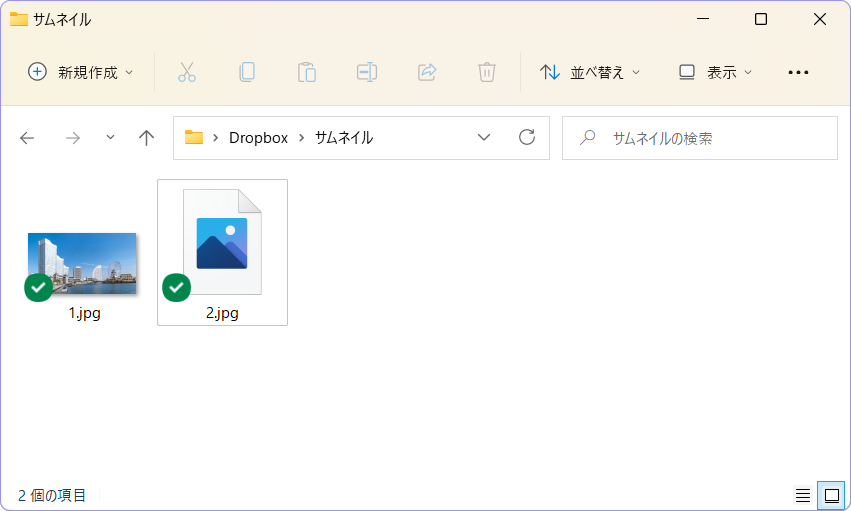
本ソフトではそれを修復できるかもしれません。
仕組み
オフライン属性がついていて、ローカルにダウンロード済みのファイルがサムネイルが表示されないらしく、
attrib -O "ファイル名"のコマンドでオフライン属性を除去すると表示されるようになります。
そのコマンドを複数ファイルいっぺんに実行しやすくしたのが、このソフトです。
インストール方法
ダウンロードしたファイルを展開して、実行してください。
アンインストール方法
インストール時に展開したファイルを削除してください。
「送る」に登録した場合は、それも削除してください。
使い方
ウィンドウの「ここにドラッグ&ドロップしてください。」に、
サムネイルが表示されないファイルをドロップしてください。
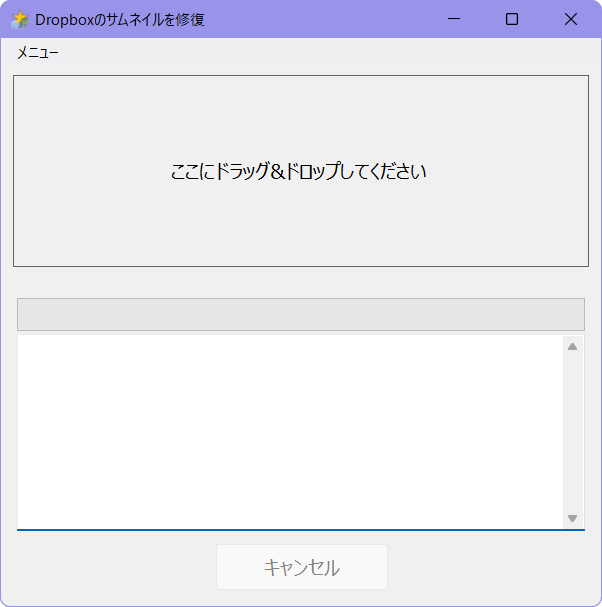
また、メニューの「送るフォルダ」をクリックすると、
「送る」が開くので、そこにショートカットを作れば、
ファイルの右クリックから送るを選ぶだけで実行できます。
注意
フォルダごとは処理できません。
サムネイルが表示されないファイルだけをドロップしてください。
Dropbox外のファイルや、サムネイルに問題がないファイルも判定せずに処理するので、それらのファイルはドロップしないでください。